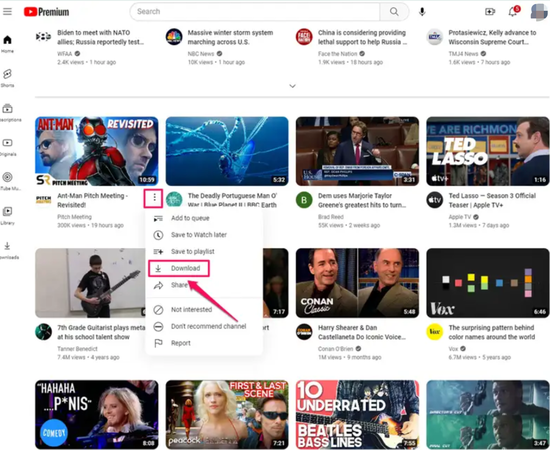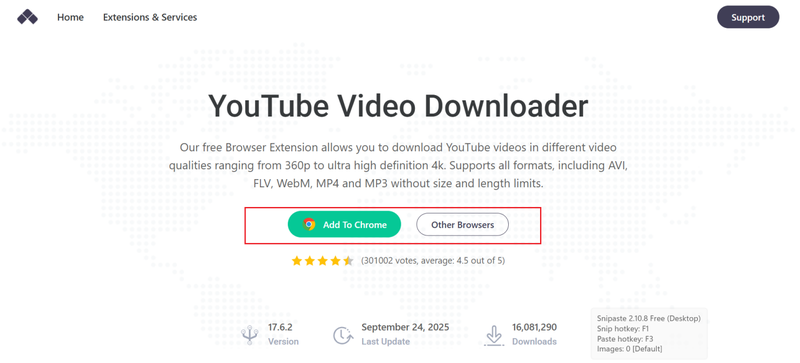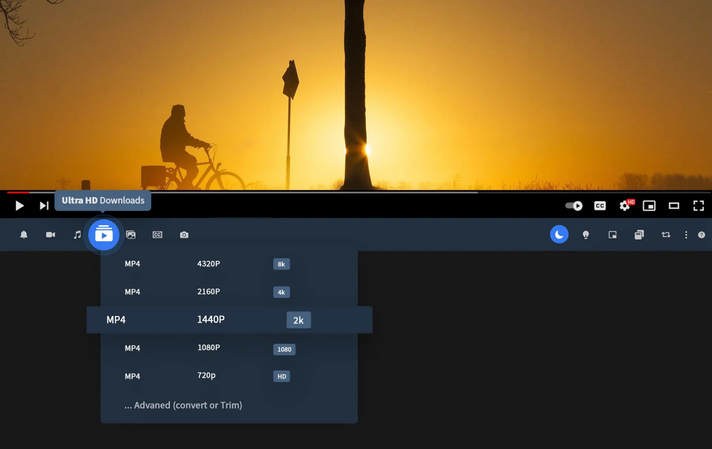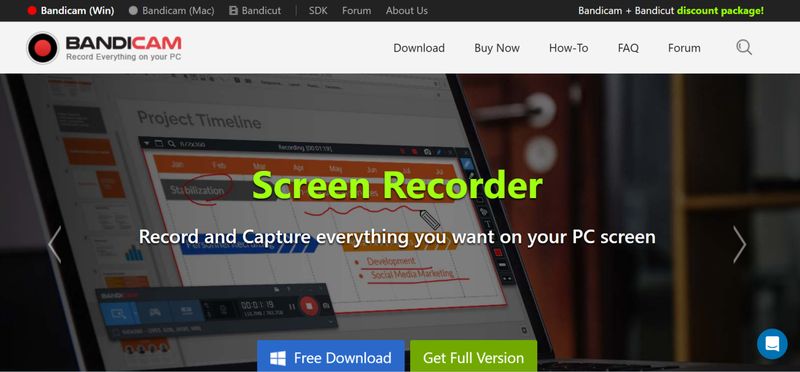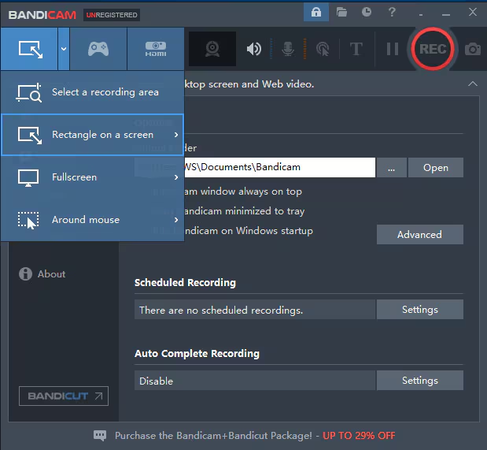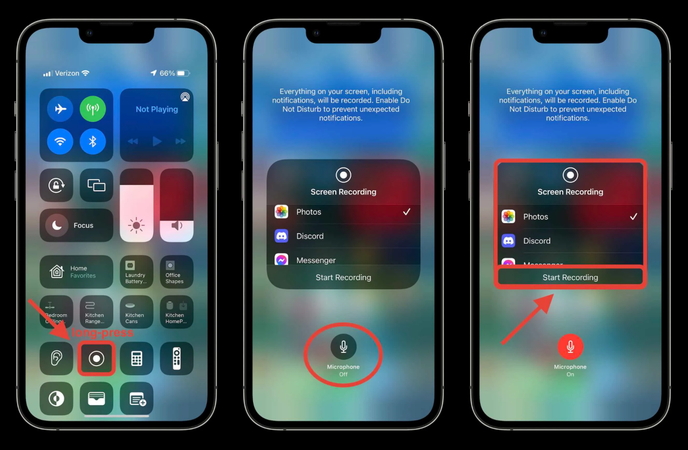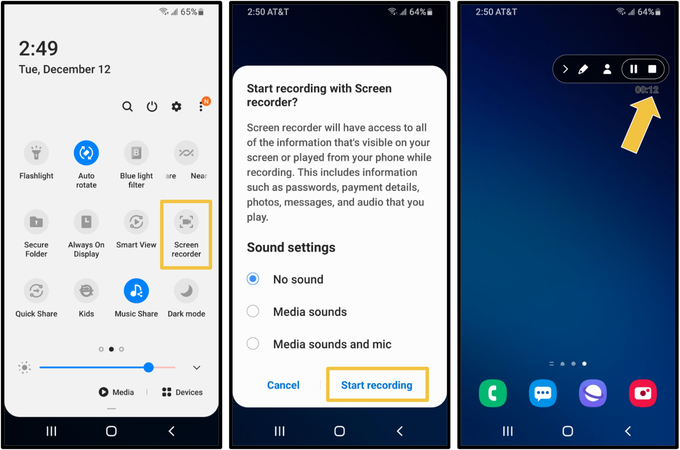4 Modi Facili per Scaricare le Dirette YouTube in 1080p/4K
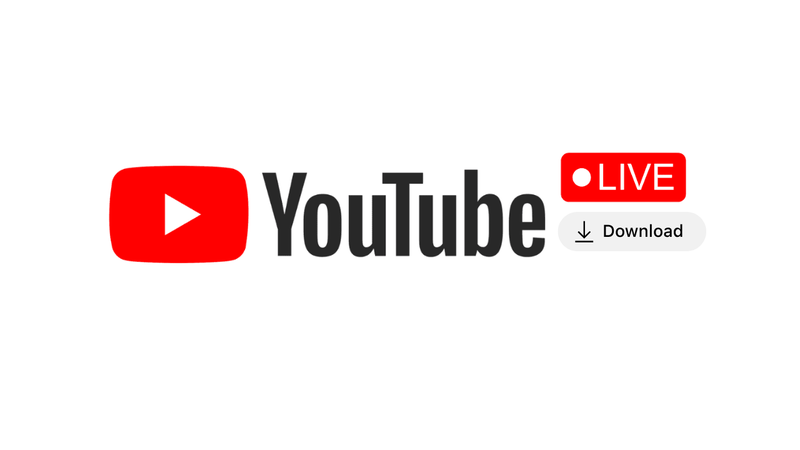
Guardare le dirette streaming su YouTube è sempre divertente, ma a volte potresti volerle salvare per rivederle più tardi. Magari c’è una live che non vuoi assolutamente perdere, ma hai un impegno importante nello stesso momento. Purtroppo, YouTube non consente di scaricare direttamente le dirette in alta qualità. Per questo, molte persone cercano modi sicuri per scaricare le dirette YouTube in 1080p o persino in 4K. In questo articolo vedremo quattro metodi semplici ed efficaci per salvare facilmente i live stream di YouTube senza complicazioni.
È possibile scaricare una diretta YouTube con YouTube Premium?
Con YouTube Premium puoi scaricare i video normali per guardarli offline, ma non puoi scaricare una diretta mentre è ancora in corso. Tuttavia, una volta terminata la live, YouTube la salva come un video normale e, da quel momento, gli utenti Premium possono scaricarla e rivederla offline come qualsiasi altro contenuto caricato.
▼ Come scaricare una diretta YouTube con YouTube Premium
Se hai un abbonamento Premium, ecco come scaricare una live dopo che è stata archiviata:
- Passaggio 1: Apri l’app di YouTube sul tuo smartphone o tablet ed effettua l’accesso con il tuo account Premium.
- Passaggio 2: Cerca il video della diretta archiviata che desideri scaricare.
-
Passaggio 3:
Tocca il pulsante “Download” sotto il lettore video.
![Scaricare diretta YouTube con YouTube Premium]()
- Passaggio 4: Scegli la risoluzione che preferisci, ad esempio 360p, 720p o superiore, se disponibile.
- Passaggio 5: Dopo aver scaricato il video, potrai trovarlo nella sezione Libreria > Download dell’app e guardarlo offline quando vuoi.
Come scaricare una diretta YouTube in 1080p/4K?
Guardare una live su YouTube è sempre emozionante, ma molti utenti vorrebbero poter rivedere i momenti migliori in 1080p o addirittura 4K. Il problema è che non puoi scaricare subito le dirette con YouTube Premium: devi aspettare che vengano archiviate, e anche in quel caso ci sono limitazioni, come l’impossibilità di conservare una copia permanente o usarla su alcuni dispositivi.
Ed è qui che entra in gioco YT Saver YouTube Downloader . Con YT Saver puoi catturare direttamente le dirette e avere il pieno controllo su risoluzione e formato — cosa che YouTube Premium non consente. Inoltre, puoi scaricare intere playlist, convertire video in MP4, MP3 o altri formati e salvarli rapidamente senza perdita di qualità. YT Saver supporta oltre 10.000 siti, tra cui TikTok, Instagram, Facebook e molti altri. Che si tratti di un concerto, di un torneo di gaming o di una lezione in diretta, i tuoi contenuti preferiti saranno sempre pronti da guardare offline, quando e dove vuoi.
✅ Supporta oltre 10.000 siti per il download di video e audio.
✅ Salva video e musica in diversi formati, tra cui MP3, MP4, WAV, FLAC e altri.
✅ Download multiplo in batch di video, playlist e dirette.
✅ Offre velocità di download e conversione ultra-rapide.
Guida passo per passo per scaricare video YouTube con YT Saver Video Downloader
Prima di tutto, scarica YT Saver Video Downloader e installalo sul tuo computer.
Dopo l’installazione, segui questi semplici passaggi:
Passaggio 1: Copia il link del video YouTube
Apri YouTube nel tuo browser e copia il link del video o della playlist che vuoi salvare.
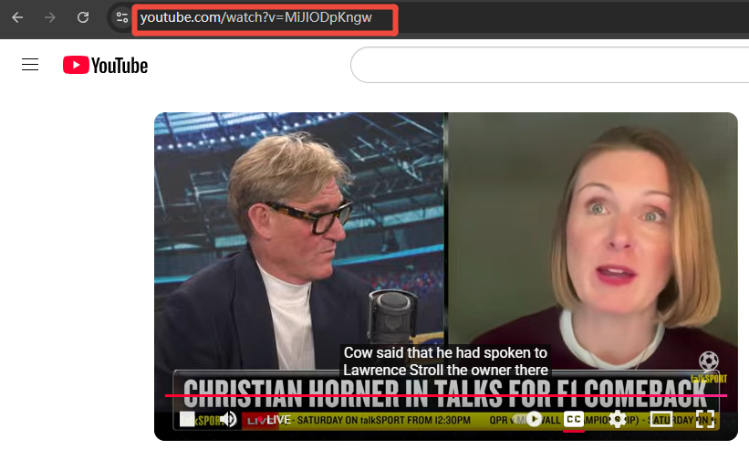
Passaggio 2: Scegli formato e qualità di output
Per scegliere il formato (MP4 per i video, MP3 per l’audio) e la qualità desiderata, apri YT Saver e clicca sull’icona delle impostazioni. Puoi selezionare una qualità video fino a 8K o audio fino a 320 kbps. Decidi anche la cartella di destinazione dove verranno salvati i tuoi file.
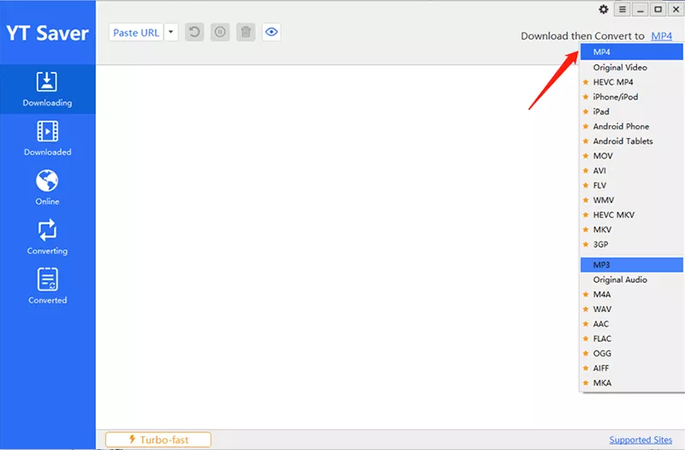
Passaggio 3: Incolla l’URL e analizza
Cliccando su “Incolla URL” in YT Saver, il programma analizzerà automaticamente il link e preparerà il video per il download.

Passaggio 4: Scarica il video
Infine, attendi che la diretta finisca oppure salvala anche mentre è ancora in corso. Al termine, troverai il tuo video o la playlist salvata nella scheda “Scaricati”. Potrai guardarli offline quando vuoi, senza connessione Internet.
Come scaricare le dirette YouTube con un’estensione del browser?
Addoncrop YouTube Video Downloader è una delle poche estensioni che consente ancora di scaricare video da YouTube. Ti permette di scegliere diverse qualità, da 360p fino a 4K, e di convertire anche in MP3. Inoltre, puoi usarla direttamente dall’interfaccia di YouTube, senza programmi esterni.
▼ Come usare l’estensione Addoncrop per scaricare video YouTube
-
Passaggio 1:
Visita il sito ufficiale di Addoncrop e scarica l’estensione YouTube Downloader.
![Installa estensione Addoncrop YouTube]()
-
Passaggio 2:
Apri YouTube e trova il video che desideri scaricare.
Dovresti vedere ora un pulsante o un menu per il download direttamente sotto il video.
![Scaricare video tramite Addoncrop]()
- Passaggio 3: Clicca sul link di download: il file verrà salvato automaticamente nella cartella di download predefinita del tuo browser.
Come salvare una diretta YouTube con un registratore dello schermo?
Non sempre è possibile scaricare le dirette direttamente a causa delle restrizioni della piattaforma. In questi casi, la soluzione migliore è registrare lo schermo. I registratori schermo ti permettono di catturare in tempo reale tutto ciò che appare sul display, inclusi video e audio, salvando il contenuto in alta qualità. Ecco come farlo su diversi dispositivi.
Su Windows/Mac (con Bandicam)
Bandicam è un registratore dello schermo potente e leggero per PC Windows. Gli utenti Mac possono usare programmi simili, come OBS Studio. Con Bandicam puoi registrare le dirette YouTube in HD o persino in 4K, includendo anche l’audio di sistema, e salvare tutto direttamente sul computer. Se desideri una registrazione professionale, fluida e senza lag, è una scelta eccellente.
▼ Passaggi per registrare video YouTube con Bandicam:
-
Passaggio 1:
Scarica Bandicam sul tuo computer e installalo.
![Registrare diretta YouTube con Bandicam]()
- Passaggio 2: Apri YouTube nel browser e riproduci la diretta che vuoi catturare.
-
Passaggio 3:
Avvia Bandicam e seleziona la modalità di registrazione dello schermo (o modalità di gioco per tutto lo schermo).
![Impostazioni registrazione Bandicam]()
- Passaggio 4: Regola l’area di registrazione e verifica che nelle impostazioni sia incluso anche l’audio di sistema.
- Passaggio 5: Per avviare la registrazione, clicca sul pulsante rosso REC.
- Passaggio 6: Quando la diretta termina, premi il pulsante Stop.
- Passaggio 7: Trova la registrazione nella cartella di output e guardala quando vuoi.
Su iOS (iPhone/iPad)
I dispositivi Apple dispongono di un registratore schermo integrato, quindi non serve installare app di terze parti per salvare le dirette YouTube. Questo strumento registra sia il video sia l’audio del sistema, salvando automaticamente tutto nell’app Foto. È ideale per registrazioni rapide e occasionali, anche se non offre funzioni di editing avanzate.
▼ Passaggi per registrare dirette YouTube con il registratore schermo di iOS:
- Passaggio 1: Su iPhone o iPad, scorri verso il basso per aprire il Centro di Controllo.
-
Passaggio 2:
Tocca il pulsante che mostra un cerchio dentro un altro cerchio per avviare la registrazione dello schermo.
![Registrare diretta YouTube con iOS]()
- Passaggio 3: Apri rapidamente l’app YouTube e avvia la diretta.
- Passaggio 4: Durante la diretta, lascia attivo il registratore schermo.
- Passaggio 5: Quando hai finito, tocca la barra rossa o l’icona in alto per fermare la registrazione.
- Passaggio 6: La registrazione verrà salvata automaticamente nell’app Foto.
Su Android
La maggior parte dei nuovi smartphone e tablet Android dispone di un registratore schermo integrato. Se il tuo dispositivo non lo ha, puoi usare app gratuite come AZ Screen Recorder. È leggera, semplice da usare e permette di registrare le dirette YouTube con l’audio. I video vengono salvati automaticamente nella galleria, così puoi trovarli facilmente in seguito.
▼ Passaggi per registrare video YouTube con il registratore schermo Android:
- Passaggio 1: Scorri verso il basso dalla parte superiore dello schermo per aprire il pannello delle Impostazioni rapide.
-
Passaggio 2:
Tocca l’opzione “Registratore schermo”.
![Registrare diretta YouTube su Android]()
- Passaggio 3: Apri l’app YouTube e avvia la diretta.
- Passaggio 4: Lascia che il registratore catturi video e audio in tempo reale.
- Passaggio 5: Al termine, ferma la registrazione. Potrai trovare il video salvato nella Galleria o nell’app Foto del dispositivo.
Domande frequenti (FAQ)
- Q1. Posso scaricare una diretta YouTube mentre è ancora in corso?
- A1: No, YouTube non permette di scaricare un video mentre è in diretta. Puoi farlo solo dopo che la trasmissione termina e viene caricata come un video normale. Tuttavia, questo richiede un abbonamento Premium e presenta diverse limitazioni. Se vuoi una copia stabile e di qualità, puoi usare strumenti di terze parti come YT Saver per scaricare subito la versione archiviata in formato MP4.
- Q2. È legale scaricare una diretta YouTube?
- A2: Dipende dal contenuto. In genere è consentito scaricare video per uso personale e visione offline, ma non è legale condividere o utilizzare materiale protetto da copyright senza autorizzazione. Prima di scaricare, assicurati sempre di rispettare i diritti d’autore.
- Q3. Posso scaricare anche la chat in diretta insieme al video?
- A3: Di solito i download video non includono la chat in diretta. Tuttavia, YouTube salva spesso la chat accanto al video archiviato, permettendoti di rivederla durante la riproduzione successiva.
Conclusione
Salvare una diretta è un ottimo modo per non perdere mai contenuti importanti, come eventi di gaming, concerti o lezioni online. Sebbene registratori schermo ed estensioni del browser possano funzionare, hanno spesso limiti di qualità o di durata. YT Saver YouTube Downloader rimane la soluzione migliore per chi desidera un’esperienza stabile, veloce e di alta qualità nel download delle dirette YouTube. Ti consente di scaricare video HD e 4K, playlist e altri formati per creare facilmente la tua libreria offline.
- Guarda e Scarica Video YouTube Bloccati in Qualsiasi Paese [2026]
- 10 Modi Semplici per Convertire Video YouTube in MOV su PC, Mac e Online
- Le 15 Migliori Alternative a Movie4kto nel 2026 (Gratuite e Sicure)
- Le 15 migliori alternative a Buffstream per lo streaming sportivo in diretta
- Le 20 Migliori Alternative a Flixtor per Guardare Film (Gratis e Premium)